Все способы:
Важные нюансы
Технологии NVIDIA RTX представляют собой передовые решения для улучшения графики в играх и видео. Они используют специальные ядра для обработки сложных графических задач, которые недоступны обычным видеокартам. Перед активацией RTX важно разобраться в нескольких ключевых моментах:
- Поддерживаемые видеокарты. Технологии RTX для игр (Ray Tracing) доступны на всех видеокартах серии GeForce RTX, включая модели RTX 2000 (2060, 2070, 2080), RTX 3000 (3050, 3060, 3070, 3080, 3090) и новейшие RTX 4000 (4060, 4070, 4080, 4090). Однако функция RTX Video Super Resolution поддерживается только на GPU серий RTX 30 и RTX 40, а также на профессиональных графических процессорах NVIDIA RTX Ampere и Ada от 1000 класса и выше. Видеокарты серии RTX 20 пока не поддерживают эту технологию, но NVIDIA планирует добавить поддержку в будущем. Видеокарты серии GTX, включая GTX 1600, не имеют специализированных RT-ядер, необходимых для полноценной работы любых RTX-технологий.
- Разница между рейтрейсингом и Video Super Resolution. Рейтрейсинг (Ray Tracing) — это технология реалистичного освещения и отражений в играх, которая отслеживает путь каждого виртуального луча света, создавая более реалистичные тени, блики и отражения. RTX Video Super Resolution, напротив, это технология масштабирования видео с помощью искусственного интеллекта, которая улучшает качество видеоконтента с низким разрешением, делая его более четким и детализированным.
- Назначение RTX Video Super Resolution. Эта функция особенно полезна при просмотре потокового видео, например, на YouTube или платформах стриминга, где качество изображения часто ограничено. Она использует нейросети и тензорные ядра RTX GPU для улучшения качества видео, устраняя артефакты сжатия, повышая четкость и детализацию изображения даже при масштабировании до более высокого разрешения. Особенно заметен эффект для пользователей с мониторами 1440p или 4K при просмотре видео с разрешением 1080p или ниже, что составляет более 90% всего интернет-видео.
- Поддержка в играх. RTX-технологии доступны не во всех играх. Разработчики должны специально интегрировать поддержку рейтрейсинга в свои проекты. На данный момент список игр с поддержкой RTX постоянно растет и включает такие хиты как Cyberpunk 2077, Minecraft RTX, Control, Metro Exodus Enhanced Edition и многие другие. Перед покупкой игры стоит уточнить, поддерживает ли она технологии RTX.
- Поддерживаемые браузеры и приложения. RTX Video Super Resolution работает только в определенных приложениях. На данный момент поддерживаются браузеры на базе Chromium, в первую очередь Google Chrome и Microsoft Edge последних версий. Также функция работает в специальной сборке видеоплеера VLC. Другие браузеры и видеоплееры официально не поддерживаются. Важно отметить, что технология работает только с видео разрешением от 360p до 1440p и не применяется к контенту с защитой DRM, YouTube Shorts и HDR-видео.
Включаем RTX в играх
Активация рейтрейсинга в играх обычно происходит через внутриигровые настройки графики. В разделе графических настроек большинства поддерживаемых игр вы найдете специальную опцию «Ray Tracing» или «RTX». Важно отметить, что включение RTX может существенно влиять на производительность, снижая количество кадров в секунду (FPS), особенно на видеокартах начального и среднего уровня.
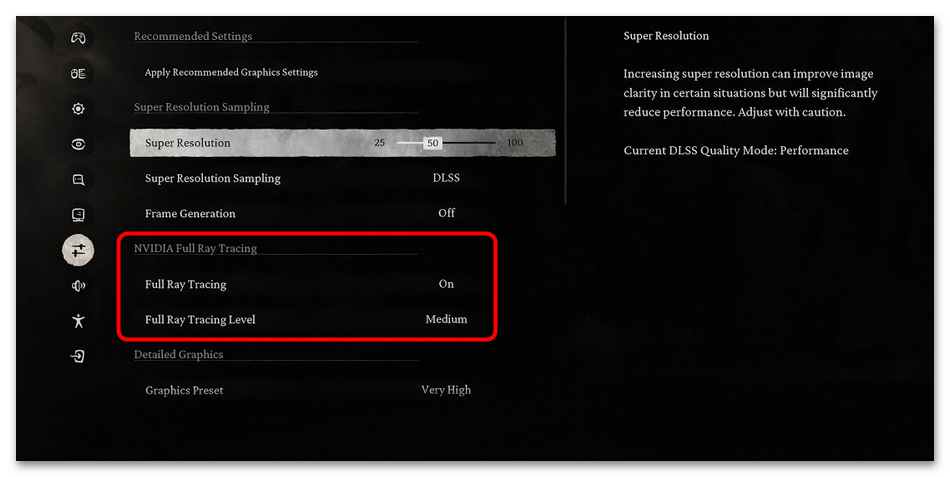
Помимо базового включения/выключения RTX, многие игры предлагают детальную настройку отдельных аспектов рейтрейсинга. Например, вы можете выбрать, применять эффекты только к теням, только к отражениям или ко всему освещению. Такой гибкий подход позволяет найти оптимальный баланс между качеством изображения и производительностью. Для максимальной эффективности рекомендуется также активировать технологию DLSS (Deep Learning Super Sampling), которая использует искусственный интеллект для повышения частоты кадров без существенной потери качества.
Включаем RTX Video Super Resolution
RTX Video Super Resolution — отдельная технология, не связанная напрямую с играми. Она предназначена для улучшения качества видеоконтента при просмотре в браузере. Функция активируется только в тех случаях, когда видео требует масштабирования (например, просмотр видео 1080p на экране 1440p или 4K). Технология не применяется, если видео отображается в своем родном разрешении или если оно свернуто, однако работает даже при воспроизведении на втором мониторе.
Для активации RTX Video Super Resolution потребуется изменить настройки в программном обеспечении NVIDIA, которое может быть представлено двумя разными интерфейсами: классической Панелью управления NVIDIA и новым приложением NVIDIA App. Учтите, что использование этой функции задействует тензорные ядра GPU и может привести к небольшому снижению производительности в параллельно запущенных играх или приложениях.
Панель управления NVIDIA
Первый способ включения RTX Video Super Resolution — через традиционную Панель управления, которая доступна на большинстве компьютеров с видеокартами NVIDIA. Она установлена по умолчанию вместе с драйвером, если вы скачивали его с официального сайт. Если при просмотре следующей инструкции у вас не получится отыскать Панель управления, обновите драйвер до последней версии, используя основной метод — сайт компании NVIDIA
Читайте также: Обновление драйвера видеокарты в Windows 11
- Разверните панель задач, отыщите там значок NVIDIA, щелкните по нему правой кнопкой мыши и из появившегося контекстного меню выберите пункт «Панель управления NVIDIA».
- Далее понадобится перейти к разделу «Регулировка параметров изображения видео» и поставить галочку возле пункта «Super Resolution».
- Разверните настройку «Качество» и выберите оптимальный для вас вариант. Детальнее обо всех значениях поговорим в одном из следующих разделов материала.
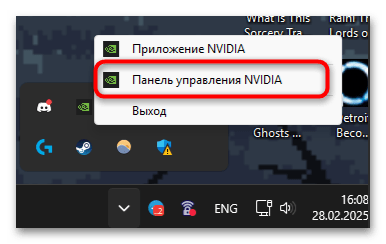
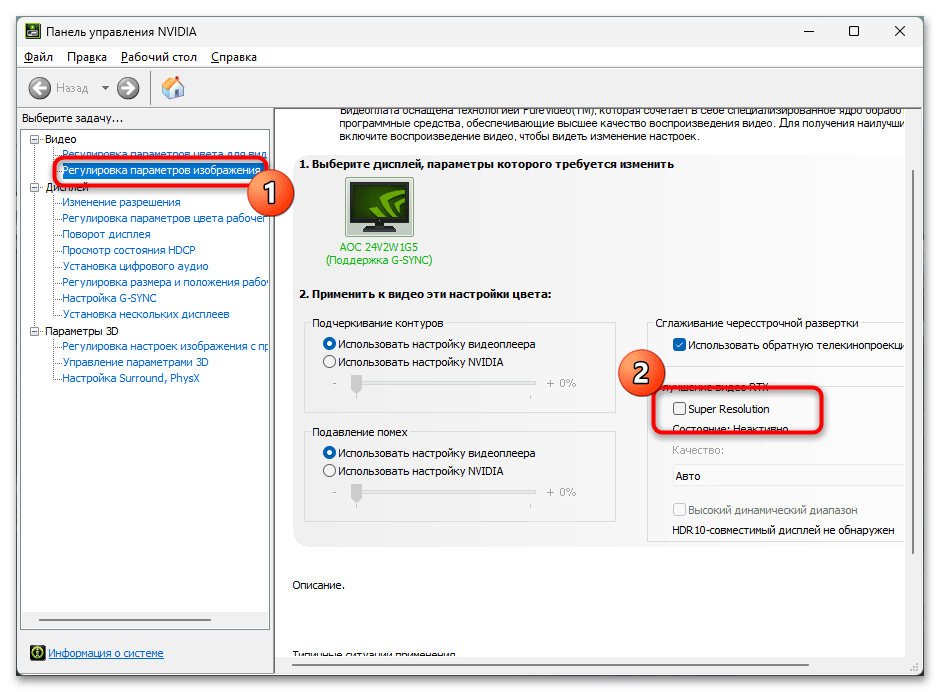
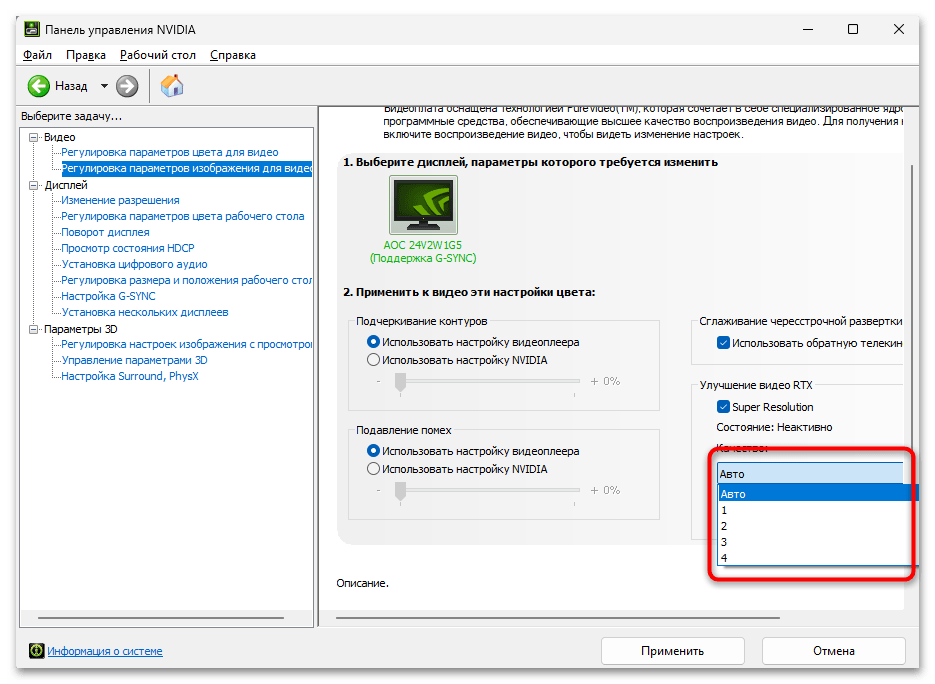
NVIDIA App
NVIDIA App представляет собой новый, современный интерфейс для управления настройками видеокарты. Это полноценная замена как классической Панели управления NVIDIA, так и приложения GeForce Experience. Компания постепенно переводит все функции в этот единый интерфейс, делая управление более удобным и интуитивным. Обновление до NVIDIA App должно происходить автоматически вместе с установкой свежих драйверов, но если этого не произошло, вы всегда можете скачать приложение с официального сайта NVIDIA.
В NVIDIA App активация RTX Video Super Resolution также доступна, причем интерфейс для этого сделан более наглядным и простым, с визуальными примерами эффекта применения технологии. Это особенно удобно для пользователей, которые предпочитают более современный и интуитивно понятный дизайн.
- Откройте «Пуск», отыщите приложение «NVIDIA» и запустите его.
- Слева выберите раздел «Система», где и находятся нужные нам параметры.
- Понадобится переключиться на вкладку «Видео».
- Здесь отыщите настройку «Super Resolution» и нажмите по ней для редактирования.
- Установите значение «Вкл.» и выберите один из вариантов качества. Подробнее о разнице настроек поговорим ниже.
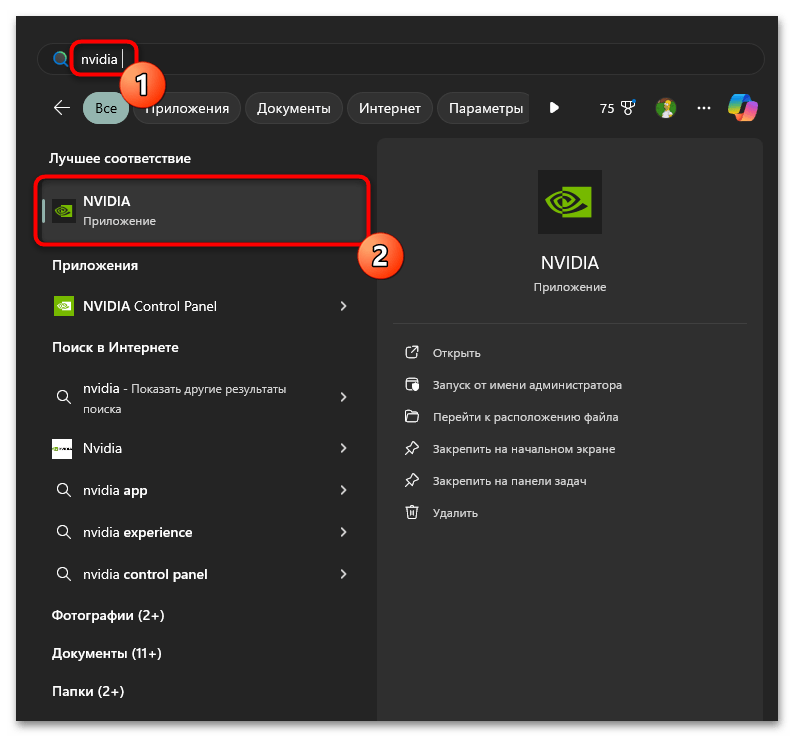
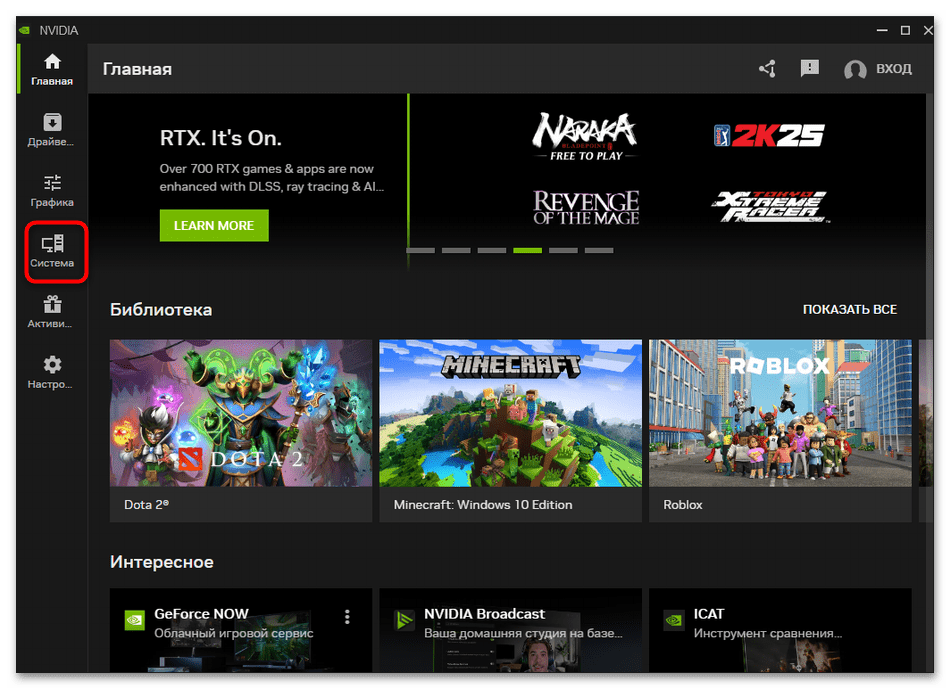
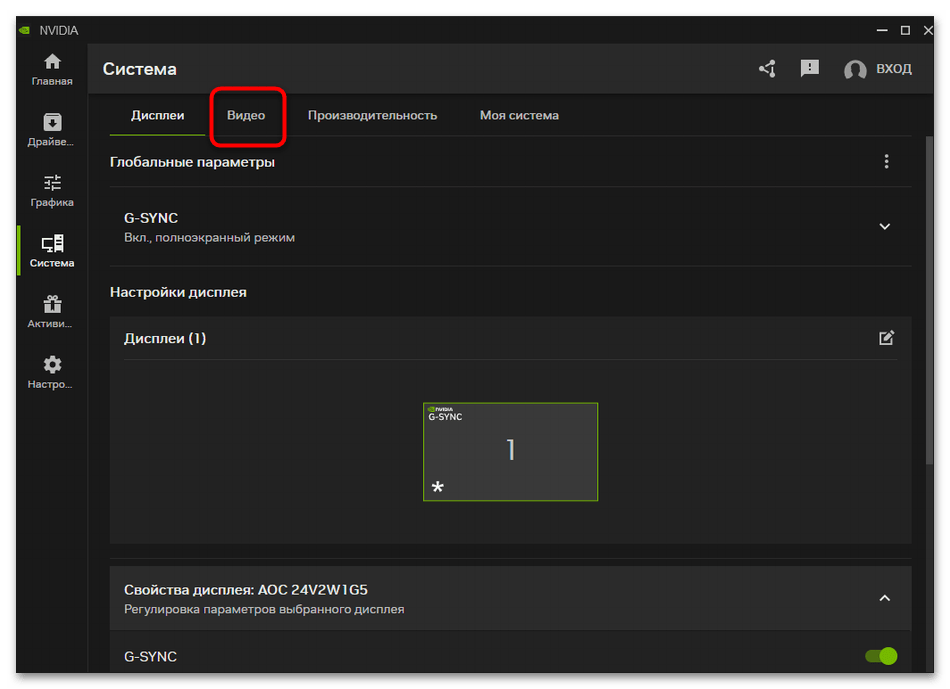
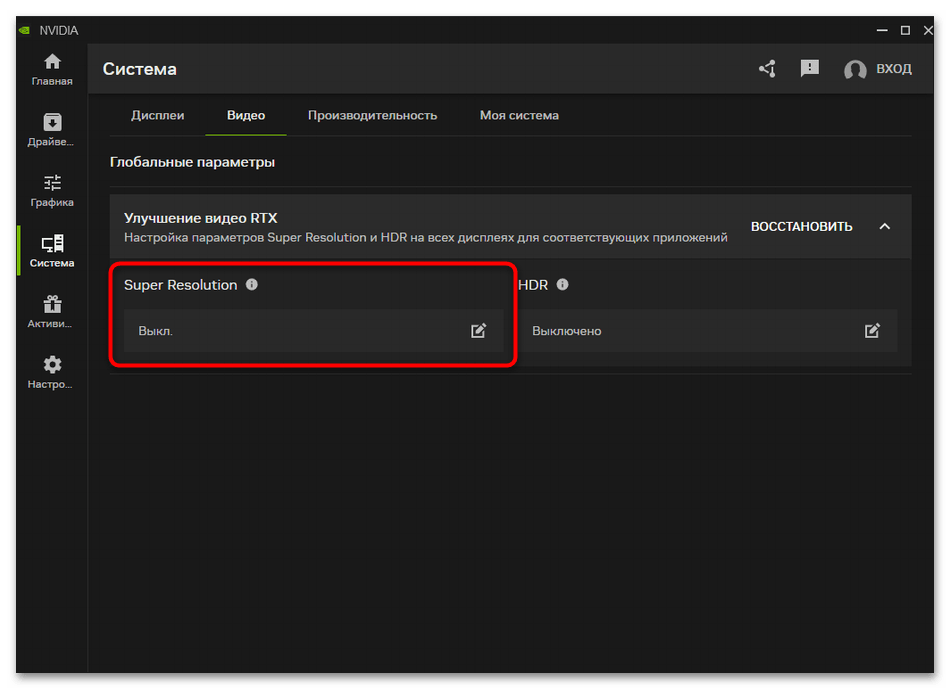
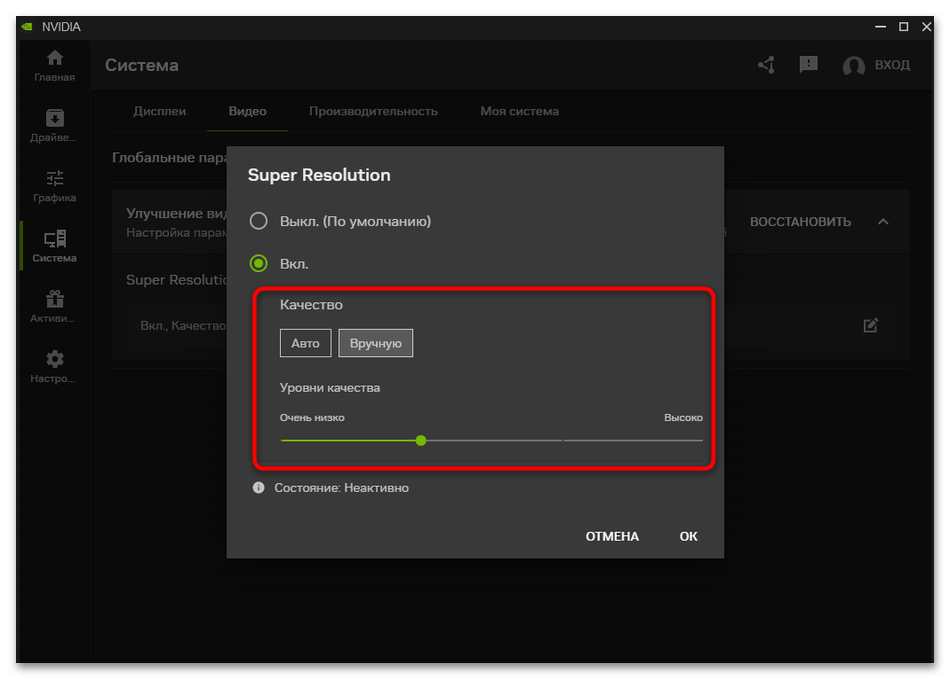
Какое значение выбрать
RTX Video Super Resolution предлагает несколько уровней качества обработки, обычно от 1 до 4, где более высокие значения обеспечивают лучший результат, но требуют больше вычислительных ресурсов. Значение 1 предлагает базовое улучшение качества с минимальным влиянием на производительность системы. Это хороший выбор для слабых компьютеров или когда вы хотите сохранить ресурсы для других задач.
Значения 2 и 3 представляют собой сбалансированные варианты, подходящие для большинства пользователей. Они обеспечивают заметное улучшение качества изображения при умеренном потреблении ресурсов. Максимальное значение 4 даёт наилучшие результаты обработки видео, удаляя практически все артефакты сжатия и значительно улучшая детализацию. Однако это также наиболее требовательный к ресурсам режим, который может вызвать повышенное энергопотребление и нагрев видеокарты.
При выборе значения стоит ориентироваться на исходное качество просматриваемого видео: чем ниже исходное разрешение и качество, тем выше должен быть уровень обработки для достижения хороших результатов. Также следует учитывать модель вашей видеокарты — более мощные устройства серии RTX 3000 и 4000 справляются с высокими настройками лучше.
Стоит отметить, что на данный момент технология не имеет визуального индикатора активности, поэтому нет простого способа узнать, включена ли функция в конкретный момент времени. NVIDIA рассматривает возможность добавления такого индикатора в будущих обновлениях. Функция поддерживает большинство современных дисплеев, включая мониторы с разрешением до 5K.
 Наша группа в TelegramПолезные советы и помощь
Наша группа в TelegramПолезные советы и помощь
 lumpics.ru
lumpics.ru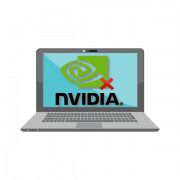
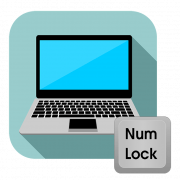


Задайте вопрос или оставьте свое мнение